ExFlow Web
¿Interesado en leer y aprender todo sobre ExFlow web?
¡Toda la información necesaria sobre ExFlow Web se puede encontrar aquí! y las Notas de la versión aquí
Editar Columnas Web en Business Central
Use la función Editar Columnas Web para gestionar las Columnas Web de ExFlow.
Ir a Configuración de ExFlow --> Editar Columnas Web
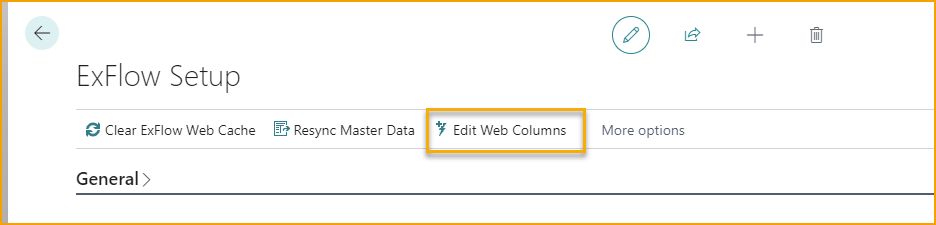
| Editar Columnas Web | |
|---|---|
| Agregar Columna | Agregar una nueva columna a ExFlow Web |
| Modificar Columna | Actualizar una columna actual de ExFlow Web |
| Columnas de ExFlow | Manejar cambios en las columnas de ExFlow Web |

Las Columnas Web que existen y son visibles en ExFlow web, tienen tanto la casilla de ‘’Visibilidad Actual’’ como la casilla de ‘’Existente’’ marcadas.
Si se necesita agregar una columna para los aprobadores web, simplemente seleccione el código de la columna web y luego haga clic en ''Agregar Columna''.
Es posible ocultar una columna web existente en ExFlow Web eligiendo ‘’Oculto’’ y luego haciendo clic en ‘’Modificar Columna’’. En este ejemplo, la casilla de ‘’Visibilidad Actual’’ para la columna ‘’Tarea del Proyecto’’ se desmarcará.
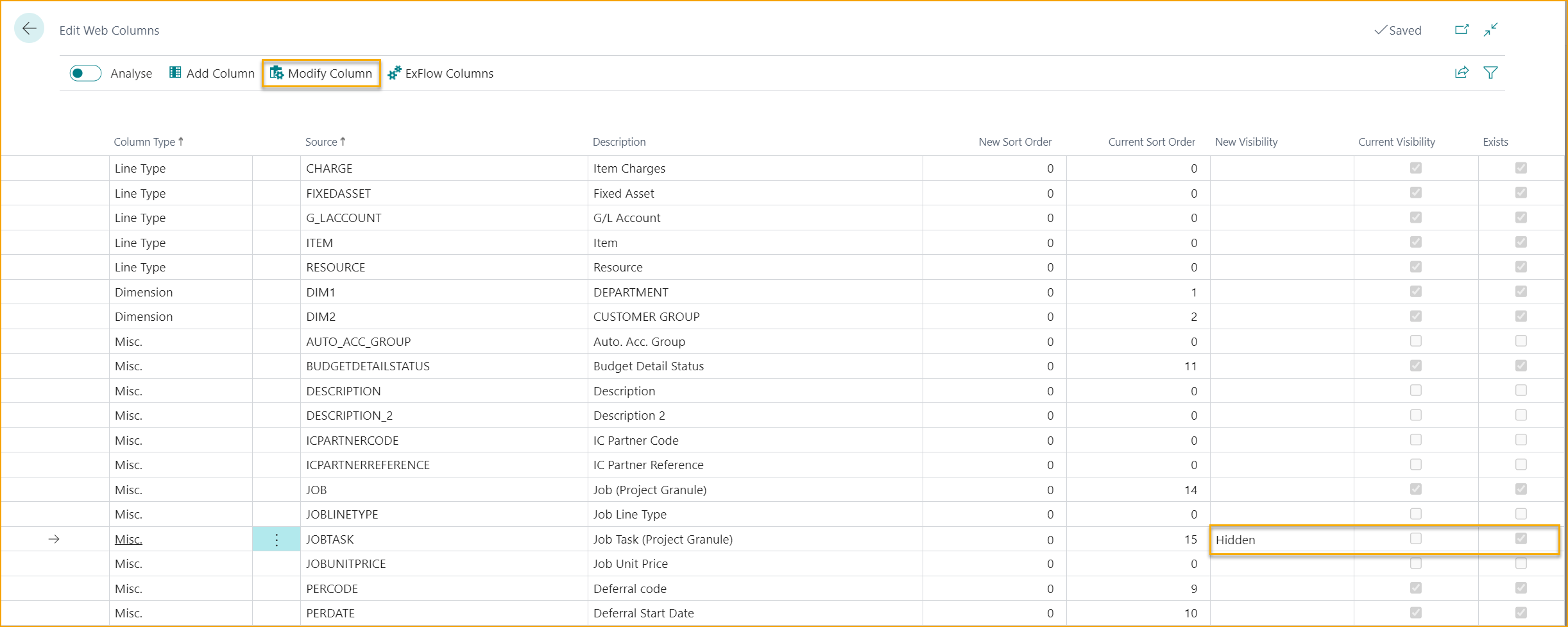
Columnas de ExFlow
Ir a Configuración de ExFlow --> Editar Columnas Web --> Columnas de ExFlow

Abra Columnas de ExFlow y edite la lista si se necesita hacer algún cambio en las columnas.
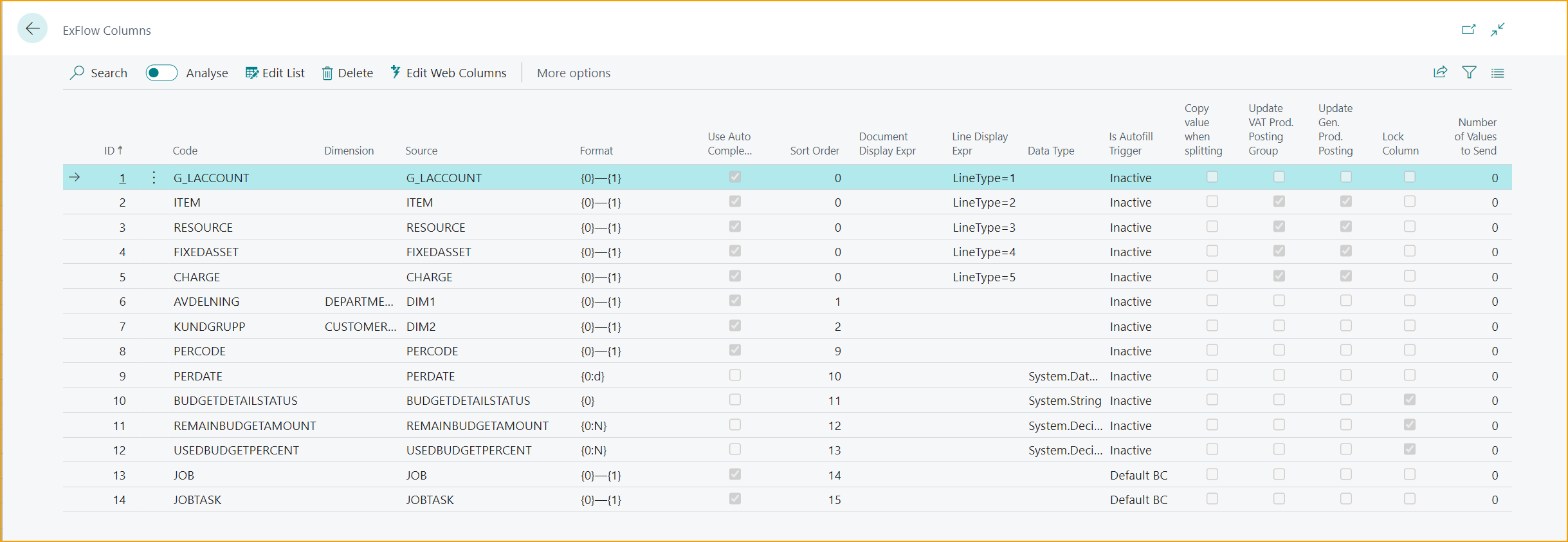
| Columnas de ExFlow | |
|---|---|
| ID | Especifica el ID de la columna. |
| Código | Especifica el Código |
| Dimensión | Una dimensión de la Configuración del Libro Mayor se puede agregar como columna web de ExFlow. |
| Fuente | Copia del valor del Código. |
| Formato | El formato en que el valor y la descripción se envían a ExFlow web. |
| Usar Autocompletar | La casilla marcada toma el Tipo de Datos especificado. La casilla desmarcada = texto libre como una descripción. |
| Orden de Clasificación | Orden de clasificación en todas las columnas web (excepto en Tipos de Línea). |
| Expr de Visualización del Documento | Puede determinar si la columna debe ser usable para ciertos tipos de documentos. |
| Expr de Visualización de Línea | Permite a ExFlow web saber que es un tipo de línea y qué tipo de línea es. |
| Tipo de Datos | Si debe ser una fecha o decimal mostrado en ExFlow web, entonces esto necesita tener un valor (Descripción tiene ‘’system.String’’). |
| Es Disparador de Autocompletar | Seleccione si, por ejemplo, una cuenta seleccionada debe enviar actualizaciones de valores de dimensión desde la configuración estándar de cuentas de Business Central (BC Predeterminado). También se puede configurar como ‘’Inactivo’’ y ‘’Personalizado’’. |
| Copiar valor al dividir la línea | Especifica si los valores deben copiarse al dividir una línea. |
| Actualizar Grupo de Publicación de Prod. IVA Desde No. | Especifica si el Grupo de Publicación de Prod. IVA debe tomarse de la tarjeta No. |
| Actualizar Grupo de Publicación de Prod. Gen. Desde No. | Especifica si el Grupo de Publicación de Prod. Gen. debe tomarse de la tarjeta No. |
| Bloquear Columna | Especifica si los valores deben bloquearse y no ser editables. |
| Número de Valores a Enviar | Se utiliza para mejorar el rendimiento. Si se selecciona como 100, entonces ExFlow solo enviará los primeros 100 valores según el filtro actual. |
Columnas Web
Las columnas pueden ser añadidas en ExFlow Web por un aprobador con acceso de Administrador Web. Más información sobre esto se puede encontrar en Rol de Permisos Web
Encuentre toda la información necesaria en el Manual de ExFlow Web para obtener una mejor comprensión de cómo administrar la web según las necesidades de su empresa.
Agregar campos adicionales a ExFlow Web
Vaya a: ExFlow Web
Inicie sesión en ExFlow Web y haga clic en la imagen de perfil y luego en Configuración de Administrador para realizar la configuración de visualización de la bandeja de entrada y personalizar los campos web a nivel de encabezado y línea.
Es posible agregar campos tanto a la página de Bandeja de entrada y Búsqueda como a la página de Vista de Aprobación
En este ejemplo, agregaremos dos campos web que mostrarán el Monto Pagado (DecimalField4) y la Fecha de Pago (DateField4) para documentos contabilizados en ExFlow Web.
Vaya a: Vista de Aprobación y haga clic en editar para el campo MiscFieldDisplay. Busque y agregue los Campos de Datos: ''DecimalField4'' y ''DateField4'' para obtener los campos bajo ''Campos de Datos Incluidos'', luego haga clic en el botón azul ''Actualizar''.
(Actualmente, todos los campos de datos listados deben ingresarse para encontrar ''DecimalField4'' y ''DateField4'' en la lista)
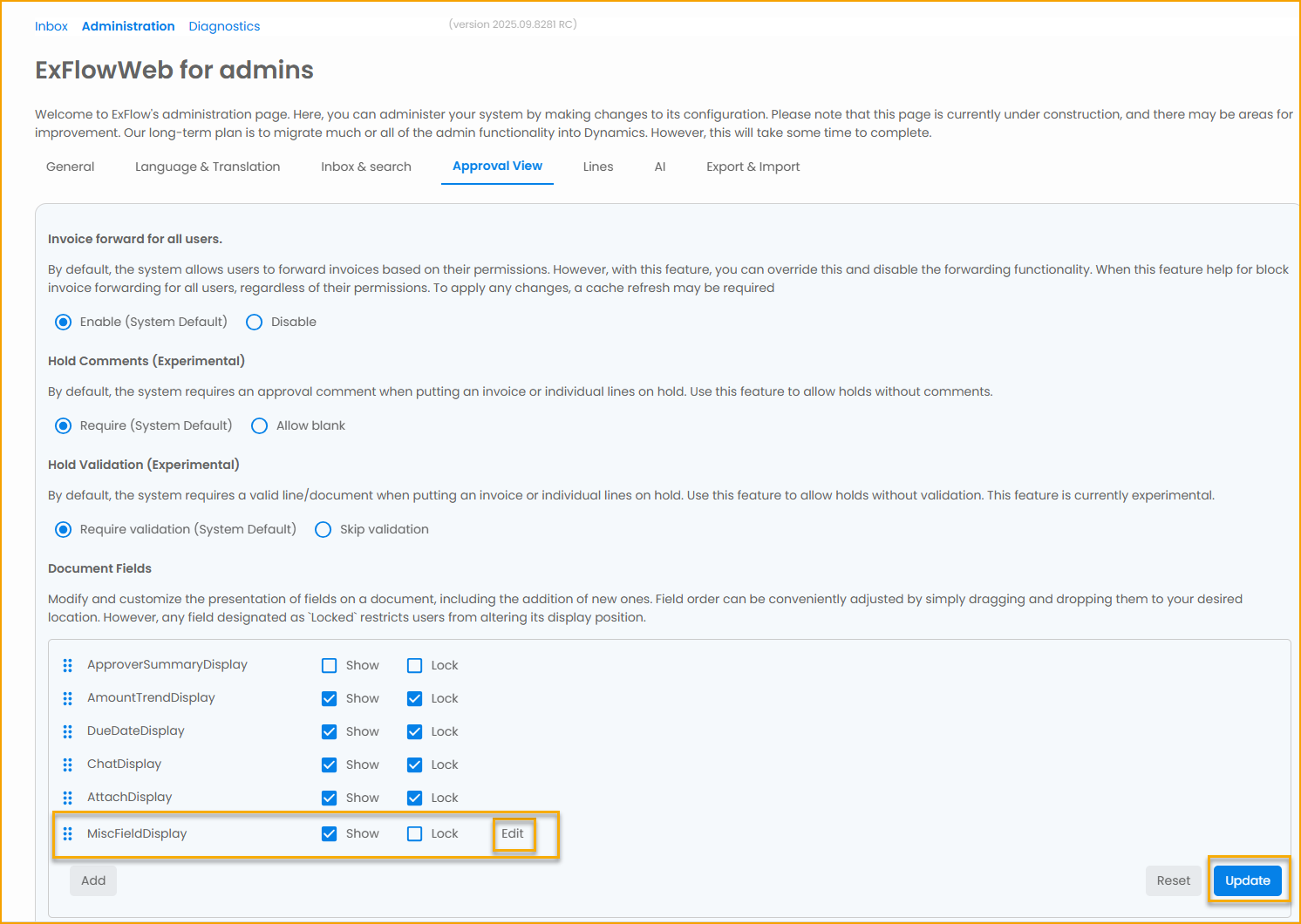
Vaya a Idioma y Traducción para ingresar un texto personalizado para modificar o cambiar las etiquetas predefinidas, de modo que los aprobadores obtengan un título/etiqueta de campo más válido para los campos recién agregados. Por ejemplo, para cambiar de: DecimalField4 a Monto Pagado, en este caso.
Un aprobador puede entonces abrir una Factura Contabilizada en ''Recientes'' para verificar si la factura ha sido pagada o no, y la posible fecha de pago.
La información será visible en "Más campos" para el documento específico.
Archivo XML para ExFlow Web
La siguiente información técnica proporciona una descripción general sobre cómo se mapea cada campo XML a su tabla y campo de origen.
La función GetDoc en el Codeunit WebServiceDocManagement crea una carga XML que contiene información del documento, incluyendo encabezado, líneas, aprobadores y dimensiones.
Entonces, ¿qué está enviando BC en el archivo XML a ExFlow Web? Encuentre los valores predeterminados presentados en las siguientes tablas.
¿Desea agregar otro campo personalizado a la Web? No dude en contactar a nuestro soporte para obtener asistencia de personalización, ya que se necesitan cambios en el archivo xml predeterminado (si el Campo XML no es un valor predeterminado en el archivo XML).
Campos del Encabezado del Documento
Para Documentos Activos (Tabla de Documentos Ex)
| Campo XML | Tabla de Origen | Campo/Cálculo de Origen | Notas |
|---|---|---|---|
| CompName | Parámetro | Parámetro CompName | Nombre de la empresa |
| CompDesc | Empresa | Nombre para Mostrar | Recuperado a través de GetCompanyDisplayName() |
| DocType | Ex Documento | Tipo de Documento | Formateado como número |
| DocNo | Ex Documento | No. de Documento | |
| Initiator | Ex Documento | Creado Por (si no está vacío), de lo contrario Cambiado Por | |
| VendorNo | Ex Documento | No. de Proveedor | |
| AdminComment | Estático | '' | Siempre cadena vacía |
| CreateDate | Ex Documento | Fecha de Creación | Solo incluido si no está vacío |
| DueDate | Ex Documento | Fecha de Vencimiento | Solo incluido si no está vacío |
| PostingDate | Ex Documento | Fecha de Contabilización | Solo incluido si no está vacío |
| ExpectedReceiptDate | Ex Documento | Fecha de Recepción Esperada | Solo incluido si no está vacío |
| DocDate | Ex Documento | Fecha del Documento | Solo incluido si no está vacío |
| Status | Ex Documento | Estado | Formateado como número |
| ImageName | Documento Entrante | GetMainAttachmentFileName() | A través de No. de Entrada de Documento Entrante |
| PostingNo | Ex Documento | No. de Contabilización Predefinido | |
| VendorDocNo | Ex Documento | No. de Documento del Proveedor | + Marcador confidencial si es aplicable |
| CurrencyCode | Ex Documento | Código de Moneda | |
| ID | Ex Documento | ID Web | |
| VendorName | Ex Documento | Nombre del Proveedor | |
| Amount | Ex Documento | Monto Bruto | |
| NetAmount | Ex Documento | Monto Neto | |
| VATAmount | Ex Documento | Monto IVA | |
| Prepayment | Encabezado de Compra | Tipo de Documento Ex | 1 si es tipo Anticipo, de lo contrario no incluido |
| ChangeDate | Ex Documento | Fecha de Cambio | Solo incluido si no está vacío |
| ApproverComments | Estático | '' | Siempre cadena vacía |
| Attachments | Calculado | GetAttchmentStr() | Nombres de archivos de adjuntos |
| GrossAmountValidation | Calculado | GetPriceIncVAT() | Indicador de precio incluyendo IVA desde Encabezado de Compra |
| WebJson | Calculado | GetWebJson() | Datos JSON para web - nota del documento |
Para Documentos Contabilizados (Tabla de Documentos Contabilizados Ex)
Estructura similar pero con origen en la tabla Ex Posted Document con campos adicionales:
| Campo XML | Origen Adicional | Notas |
|---|---|---|
| TextField5-10 | Ex Posted Document | Campo de Texto 5-10 |
| DateField1-4 | Ex Posted Document | Campo de Fecha 1-4 |
| DecimalField1-4 | Ex Posted Document/Entrada de Mayor de Proveedor | Varios cálculos |
| AssignedReceiptGroup | Ex Posted Document | Grupo de Recepción Asignado |
| RequisitionStatus | Ex Posted Document | Estado de Requisición |
Campos de las Líneas del Documento
Para Documentos Activos (Tabla de Líneas de Documentos Ex)
| Campo XML | Tabla de Origen | Campo/Cálculo de Origen | Notas |
|---|---|---|---|
| CompName | Parámetro | Parámetro CompName | |
| DocType | Ex Document Line | Tipo de Documento | Formateado como número |
| DocNo | Ex Document Line | No. de Documento | |
| LineNo_ | Ex Document Line | No. de Línea | |
| Flowstatus | Ex Document Line | Estado | Formateado como número |
| LineType | Ex Document Line | Tipo | Formateado como número |
| No_ | Ex Document Line | No. | |
| Description | Ex Document Line | Descripción | |
| Quantity | Ex Document Line | Cantidad | Redondeado a 5 decimales |
| UnitCost | Ex Document Line | Costo Unitario Directo | Signo cambiado, redondeado |
| LineDiscount | Ex Document Line | Descuento en Línea % | Redondeado a 5 decimales |
| LineDifference | Ex Document Line | Diferencia en Línea | Formateado como número |
| Amount | Ex Document Line | Monto | Signo cambiado, redondeado |
| DocumentID | Ex Document | ID Web | |
| ID | Ex Document Line | ID | |
| OrderNo | Ex Document Line | No. de Orden | |
| OrderUnitCost | Ex Document Line | Costo Unitario de Orden | Redondeado a 5 decimales |
| ChangedBy | Ex Document Line | Cambiado Por | |
| ChangeDate | Calculado | Máx de Fecha de Cambio y Última Fecha de Cambio de Dimensión |
Para Documentos Contabilizados (Tabla de Líneas de Documentos Contabilizados Ex)
Estructura similar pero con origen en la tabla Ex Posted Document Line con adicional:
| Campo XML | Origen Adicional | Notas |
|---|---|---|
| ConnectedLineID | Ex Posted Document Line | ID de Línea Conectada |
Campos de Aprobadores de Línea de Documento
Para Documentos Activos (Tabla de Aprobadores de Línea de Documentos Ex)
| Campo XML | Tabla de Origen | Campo/Cálculo de Origen | Notas |
|---|---|---|---|
| CompName | Parámetro | Parámetro CompName | |
| DocType | Ex Document Line Approver | Tipo de Documento | Formateado como número |
| DocNo | Ex Document Line Approver | No. de Documento | |
| LineNo_ | Ex Document Line Approver | No. de Línea | |
| Approver | Ex Document Line Approver | Aprobador | |
| ApprovalDate | Ex Document Line Approver | Fecha de Aprobación | Solo incluido si no está vacío |
| ApprovedBy | Ex Document Line Approver | Aprobado Por | |
| Comment | Ex Document Line Approver | Comentario Automático | |
| AppOrder | Ex Document Line Approver | Orden de Aprobador | |
| Flowstatus | Ex Document Line Approver | Estado | Formateado como número |
| DocumentLineID | Ex Document Line Approver | ID de Línea de Documento | |
| DocumentID | Ex Document | ID Web | |
| ChangedBy | Ex Document Line Approver | Cambiado Por | |
| DelegateTo | Ex Document Line Approver | Delegado a | |
| ChangeDate | Ex Document Line Approver | Fecha de Cambio | Solo incluido si no está vacío |
| ID | Ex Document Line Approver | ID |
Para Documentos Contabilizados (Tabla de Aprobadores de Línea de Documentos Contabilizados Ex)
Estructura similar pero con origen en la tabla Ex Posted Document Line App.
Campos de Dimensiones de Línea de Documento
Las dimensiones se añaden a través del procedimiento AddRecordTypeAsDimension e incluyen (ver más abajo):
Dimensiones Estándar
| Código de Dimensión | Tabla de Origen | Campo de Origen | Condición |
|---|---|---|---|
| Dimensiones de Usuario | Entrada de Conjunto de Dimensiones | A través de DimensionManagement.GetDimensionSet() | Desde el ID de Conjunto de Dimensiones de la línea |
Dimensiones Especiales que corresponden a Columnas Web
| Código de Dimensión | Tabla de Origen | Campo de Origen | Verificación de Columna |
|---|---|---|---|
| G_LACCOUNT | Ex Document Line | No. | Si Tipo = Cuenta de G/L |
| ITEM | Ex Document Line | No. | Si Tipo = Artículo |
| RESOURCE | Ex Document Line | No. | Si Tipo = Recurso |
| FIXEDASSET | Ex Document Line | No. | Si Tipo = Activo Fijo |
| CHARGE | Ex Document Line | No. | Si Tipo = Carga (Artículo) |
| JOB | Ex Document Line | No. de Trabajo | Si existe la columna |
| JOBTASK | Ex Document Line | No. de Tarea de Trabajo | Si existe la columna |
| PERCODE | Ex Document Line | Código de Diferimiento | Si existe la columna |
| PERDATE | Ex Document Line | Fecha de Inicio de Diferimiento | Si existe la columna |
| REINVOICING_CUSTOMER | Ex Document Line | No. de Cliente para Re-facturación | Si existe la columna |
| REINVOICING_CODE | Ex Document Line | Código de Re-facturación | Si existe la columna |
| REINVOICING_AMOUNT | Ex Document Line | Monto de Re-facturación | Si existe la columna |
| REINVOICING_QTY | Ex Document Line | Cantidad de Re-facturación | Si existe la columna |
| REINVOICING_SURCHRGE | Ex Document Line | Recargo de Re-facturación | Si existe la columna |
| REINVOICING_UNT_PRCE | Ex Document Line | Precio Unitario de Re-facturación | Si existe la columna |
| PGS_EXPENSE_CODE | Ex Document Line | Código de Gasto PGS | Si existe la columna y PGS habilitado |
| AUTO_ACC_GROUP | Ex Document Line | Grupo de Cta. Automático | Si existe la columna |
| VATPRODPOSTGRP | Ex Document Line | Grupo de Publicación de IVA | Si existe la columna |
| JOBUNITPRICE | Ex Document Line | Precio Unitario de Trabajo | Si existe la columna y PGS no habilitado |
| JOBLINETYPE | Ex Document Line | Tipo de Línea de Trabajo | Si existe la columna y PGS no habilitado |
| REMAINBUDGETAMOUNT | Ex Document Line | Monto de Presupuesto Restante | Si existe la columna |
| USEDBUDGETPERCENT | Ex Document Line | Porcentaje de Presupuesto Utilizado | Si existe la columna |
| BUDGETDETAILSTATUS | Ex Document Line | Estado de Detalle de Presupuesto | Si existe la columna |
| USETAX | Ex Document Line | Usar IVA | Si existe la columna |
| TAXLIABLE | Ex Document Line | Sujeto a IVA | Si existe la columna |
| TAXAREACODE | Ex Document Line | Código de Área de IVA | Si existe la columna |
| TAXGROUPCODE | Ex Document Line | Código de Grupo de IVA | Si existe la columna |
| ICPARTNERCODE | Ex Document Line | Código de Socio IC | Si existe la columna |
| ICPARTNERREFERENCE | Ex Document Line | Referencia de Socio IC | Si existe la columna |